Google Data Studio — 7 zaawansowanych wskazówek dla marketerów i analityków
Opublikowany: 2022-06-08Od początków Google Data Studio w 2016 r. nowe funkcje i aktualizacje były często wprowadzane w celu ulepszenia platformy i przesunięcia igły w wizualizacji danych.
Co ważniejsze, zespół Data Studio zawsze słuchał społeczności i poważnie traktował jej opinie. W rezultacie Data Studio szybko stało się jednym z najczęściej używanych i wnikliwych narzędzi do wizualizacji danych.
Niestety — ale na szczęście dla tych, którzy czytają — większość ludzi wie tylko, jak korzystać z podstawowych funkcji w Google Data Studio i nie jest świadoma pewnych zaawansowanych możliwości, które mogą przenieść ich grę danych na wyższy poziom.
Mówiąc najprościej, zaawansowane funkcje, które oferuje Data Studio, mogą pomóc Tobie, Twoim klientom i interesariuszom zwiększyć dokładność, uprościć przepływ pracy i tworzyć bardziej niezawodne wizualizacje danych.
Ten artykuł przeprowadzi Cię przez najbardziej zaawansowane wskazówki dla marketerów i analityków.
Przewiń do przodu >>
- Skorzystaj z mieszania danych
- Skorzystaj z funkcji CASE
- Użyj parametrów
- Zautomatyzuj transfery danych za pomocą łączników społeczności
- Dodaj wiele stron do raportu
- Dodaj filtry zakresu dat
- Twórz wymiary za pomocą pól obliczeniowych
1. Skorzystaj z zaawansowanego łączenia danych
Analitycy danych i architekci często polegają na SQL i językach, aby łączyć dane z różnych tabel. Ale jeśli prowadzisz mniejszą firmę bez dużych budżetów na zatrudnienie na te stanowiska, możesz pomyśleć, że zaawansowana analiza danych nie jest dla Ciebie.
Nie tak szybko. Dzięki edytorowi mieszania Data Studio możesz łączyć dane z różnych źródeł bez wpisywania ani jednej linii kodu. Edytor mieszania został zaprojektowany, aby pomóc marketerom i analitykom w inteligentniejszej pracy z funkcjami przeciągania i upuszczania.
Łączenie w Google Data Studio pomaga użytkownikom tworzyć kontrolki tabel i wykresy na podstawie wielu źródeł danych. Możesz na przykład scalić dane z kont Google Ads i Google Analytics, aby zobaczyć skuteczność swoich kampanii marketingowych w ujednoliconym widoku. Początkowo Data Studio zawierało tylko LEFT JOIN, ale teraz dodano cztery inne złączenia: INNER JOIN, RIGHT (OUTER) JOIN, CROSS-JOIN i FULL (OUTER) JOIN.
Mieszanie danych tworzy zasób zwany mieszaniem, który działa podobnie do źródeł danych. Nie należy jednak mylić łączenia danych ze źródłami danych, ponieważ mają one kilka różnic. Na przykład:
- Mieszanki nie mogą być ponownie użyte w innych raportach.
- Mieszanki pobierają dane z wielu źródeł danych.
- Nie mają ustawień poświadczeń ani aktualności danych, ponieważ dziedziczą je z bazowego źródła danych.
Jak łączyć dane
Mieszanki składają się z tabel z różnych źródeł. Kiedy tworzysz lub edytujesz mieszankę, w interfejsie użytkownika pojawia się lista tabel. Te tabele zawierają pola pochodzące z bazowego źródła danych.
Pamiętaj, że każda mieszanka może zająć maksymalnie pięć stołów. Zanim zaczniesz, musisz zrozumieć różne konfiguracje złączeń, ponieważ pomagają one łączyć tabele. Konfiguracja łączenia zawiera operator, który definiuje sposób łączenia zarówno niepasujących, jak i pasujących rekordów z tabel. Zawiera również warunek — zestaw pól — który określa, w jaki sposób tabele są powiązane.
Krok 1: Otwórz raport Studia danych Google.
Krok 2: Wybierz dowolny element i kliknij opcję „Połącz dane” w panelu „DANE” po prawej stronie.
Krok 3: Kliknij dołącz do innej tabeli, a następnie wybierz źródło danych.
Krok 4: Skonfiguruj dołączenie, wybierając operator złączenia i warunki złączenia.
Krok 5: Kliknij „Zapisz” i wyświetl swój raport.
2. Skorzystaj z zaawansowanej funkcji CASE
Data Studio posiada zaawansowaną funkcję CASE, która pomaga osiągnąć więcej podczas organizowania i sortowania danych. Funkcja CASE oblicza listę warunków, a następnie zwraca pierwszy wynik pasujący do wyrażenia. Pozwala ustawić wynik domyślny, jeśli nie są spełnione żadne warunki. Spójrzmy na przykład funkcji CASE.
Przykład funkcji CASE
Jednym z najczęstszych zastosowań funkcji CASE jest tworzenie grupy danych lub kategorii. Na przykład możesz pogrupować kraje w ich odpowiednie regiony.
CASE WHEN Country IN ("India","China","Japan") THEN "Asia" WHEN Country IN ("Spain","Italy") THEN "Europe" ELSE "Other" ENDCASE WHEN Country IN ("India","China","Japan") THEN "Asia" WHEN Country IN ("Spain","Italy") THEN "Europe" ELSE "Other" ENDCASE WHEN Country IN ("India","China","Japan") THEN "Asia" WHEN Country IN ("Spain","Italy") THEN "Europe" ELSE "Other" ENDCASE WHEN Country IN ("India","China","Japan") THEN "Asia" WHEN Country IN ("Spain","Italy") THEN "Europe" ELSE "Other" ENDCASE WHEN Country IN ("India","China","Japan") THEN "Asia" WHEN Country IN ("Spain","Italy") THEN "Europe" ELSE "Other" END
Zaawansowana składnia CASE
Instrukcja CASE musi zaczynać się słowem kluczowym CASE i kończyć się słowem kluczowym END. Pomiędzy umieszczasz klauzule lub sekcje. Przyjrzyjmy się jego składni i jego znaczeniu.
CASE WHEN condition THEN result [WHEN condition THEN result] [...] [ELSE else_result] ENDWarunek WHEN: analizuje dane i zwraca prawdę tylko wtedy, gdy warunek jest spełniony — w przeciwnym razie zwraca fałsz. Warunek WHEN przyjmuje dowolne wyrażenie logiczne.
Wynik THEN: po każdym warunku WHEN musi następować klauzula THEN. Określa wynik do zwrócenia, jeśli warunek jest spełniony. W przypadku, gdy funkcja ma wiele warunków, instrukcja CASE zwraca tylko pierwszy pasujący warunek.
Zwróć uwagę, że możliwy wynik w klauzuli THEN musi być zgodny ze wszystkimi innymi klauzulami. Na przykład, jeśli pierwsze THEN ma zwrócić wynik tekstowy, to pozostałe polecenie THEN i klauzula ELSE powinny zwrócić wynik tekstowy.
3. Używaj parametrów w Google Data Studio
Data Studio zmienia sposób, w jaki marketerzy i analitycy przetwarzają swoje raporty. Parametry ułatwiają interakcję z danymi użytkownika. Na przykład można utworzyć pola obliczeniowe, które przekazują wartości z powrotem do zapytania SQL źródła danych lub zawierają dane wejściowe od użytkowników raportu. Parametry są bardzo przydatne, ponieważ mogą pomóc Ci zaoszczędzić czas dzięki tworzeniu szablonów raportów.
Podstawowe zastosowania
- Wyświetl wyniki na podstawie danych wprowadzonych przez użytkownika
- Wyślij parametry do złącza społeczności
- Wyślij parametry do zapytania SQL źródła danych BigQuery
Źródła danych
Parametry mogą pozyskiwać dane z tych źródeł:
- Panel właściwości komponentów
- Link do raportu
- Od wartości domyślnej
- Kontrolki umieszczone na raporcie
Parametry są wyświetlane jako fioletowe pola na dole listy dostępnych pól w edytorach źródła danych i raportów.
Jak działają parametry
Zwróć uwagę, że edytorzy raportów mają dostęp do wszystkich danych kontrolowanych przez parametry. Ta funkcja pozwala redaktorom żądać innych danych niż domyślne. Ważne jest, aby zrozumieć, w jaki sposób parametry mogą wpływać na raporty przed włączeniem tej funkcji.
Ponadto niektóre parametry mogą zwracać poufne dane, których nie chcesz udostępniać, a nawet udostępniać inny schemat, który nie jest zgodny z istniejącym raportem. Możesz ustawić parametry, aby zwracały tylko bezpieczne dane, takie jak pogoda.
Jak stworzyć parametr
Możesz utworzyć parametr podczas edytowania raportu. Wszystko, co musisz zrobić, to wybrać komponent, a następnie kliknąć „DODAJ PARAMETR”, znajdujący się w prawym dolnym rogu. Pamiętaj, aby wybrać źródło danych na podstawie żądanego źródła danych.
Skonfiguruj parametr, wpisując nazwę, identyfikator, typ danych i wartości domyślne, a następnie kliknij Zapisz.
4. Zautomatyzuj transfery danych za pomocą łączników społeczności
Chociaż Data Studio jest opracowywane przez Google, nie ograniczasz się tylko do łączenia się z innymi produktami Google. Jeśli chcesz pozyskiwać dane z platformy, dla której Google nie ma natywnego łącznika, możesz użyć łączników społeczności. Bezproblemowo łączą się z Google Data Studio. Oto jak połączyć się ze złączami społeczności.
- Zaloguj się na swoje konto Studia danych Google.
- Kliknij „Utwórz”, a następnie „Źródło danych”.
- Przewiń w dół do „Połączeń partnerów”.
- Wybierz łącznik i kliknij „Autoryzuj”.
- Jeśli łącznik zawiera parametry, które można edytować, pojawią się one na dole. Ponadto łączniki z parametrami niestandardowymi zawierają dalsze instrukcje na stronie.
- Użyj pól wyboru, aby zabronić lub zezwolić na edycję parametrów w raportach.
- Kliknij „Połącz ponownie” w prawym górnym rogu.
Pamiętaj, że musisz kliknąć przycisk Połącz ponownie, aby zmiany zostały odzwierciedlone w źródle danych.

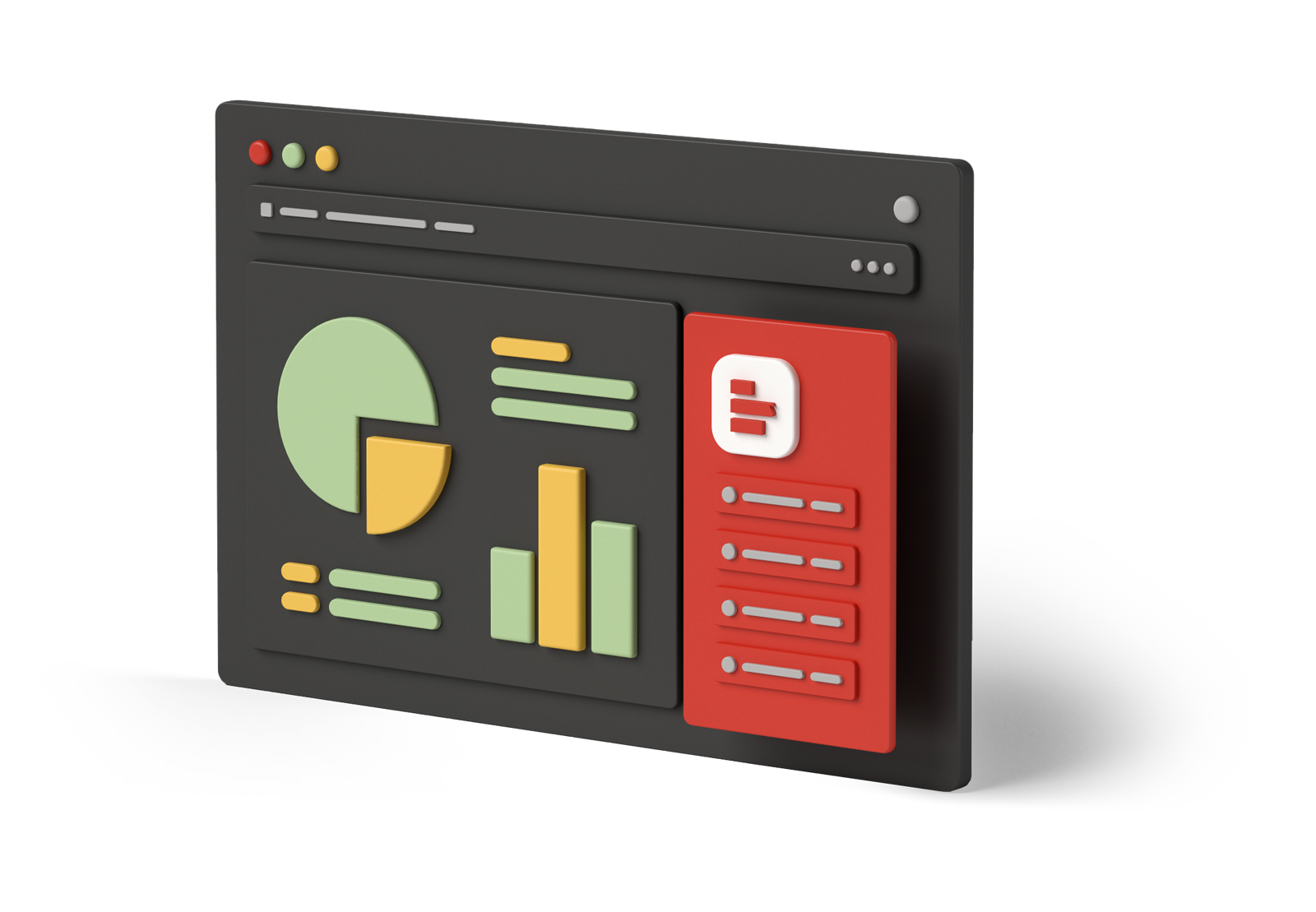
Zaczynaj
Dowiedz się, jak skonfigurować i korzystać z naszych bezpłatnych szablonów do tworzenia raportów
5. Dodaj wiele stron do raportu
Możesz utworzyć jeden raport prezentujący różne typy danych w Google Data Studio. Potraktuj to jako tworzenie raportu z wieloma stronami w innych programach do edycji, takich jak Microsoft Word. Na przykład możesz dodać podsumowanie i stronę przeglądu, a następnie użyć pojedynczej strony do grupowania danych z różnych źródeł.
Istnieją dwa sposoby tworzenia strony w Google Data Studio. Po pierwsze, możesz kliknąć stronę, a następnie „nowa strona”. Alternatywnie, jeśli chcesz kontynuować z tym samym formatem, kliknij stronę, a następnie zduplikuj stronę.
Spowoduje to skopiowanie wszystkich istniejących danych i wykresów na nową stronę i zaoszczędzi Ci kłopotów z ich ręcznym dodawaniem. Powielanie strony może być bardzo przydatne, zwłaszcza przy porównywaniu danych w zależności od różnych zakresów dat.
Po utworzeniu strony możesz użyć bieżących ustawień strony, aby zmienić styl i źródła danych. Możesz również edytować wstępnie zdefiniowane pola, aby lepiej dopasować je do swoich wymagań. Ważne jest, aby nazwać swoje strony, aby Twoi klienci i interesariusze mogli łatwo zrozumieć intencje strony.
6. Dodaj filtry zakresu dat
Filtrowanie zakresu dat to bardzo ważna funkcja dla marketerów i analityków. To najlepszy sposób, aby dowiedzieć się, jak coś radziło sobie w danym okresie. Dane uzyskane z filtrów zakresu dat mogą pomóc w podejmowaniu decyzji opartych na danych. Jeśli chcesz sprawdzić skuteczność swoich kampanii, musisz pogrupować dane według zakresów dat.
Jak dodać filtry zakresu dat
Krok 1 : Wybierz ikonę filtra> filtr zakresu dat
Krok 2 : Narysuj kształt w dowolnym miejscu raportu
Krok 3 : Użyj karty stylu, aby zmienić sposób, w jaki powinien wyglądać w raporcie
Podobnie jak w przypadku innych narzędzi, takich jak Google Analytics, możesz ustawić wstępnie zdefiniowany okres, taki jak ostatnie 30 dni, siedem dni lub sześć miesięcy. To jest to, co użytkownicy zobaczą najpierw przed dodaniem filtrów. Google Data Studio dodaje filtr do wszystkich elementów raportu.
Czasami jednak może być konieczne pokazanie różnych zakresów dat w niektórych elementach, takich jak tabele i wykresy. Możesz rozwiązać ten problem, ograniczając funkcję filtrowania do grupy lub pojedynczego elementu. Najpierw zgrupuj elementy, wykonując następujące czynności:
- Zaznacz wykresy, które chcesz pogrupować
- Kliknij prawym przyciskiem myszy i wybierz grupę. Możesz to również osiągnąć, klikając „Rozmieść”, a następnie „Grupuj”
Po pomyślnym pogrupowaniu elementów filtr danych pojawi się tylko na wybranych elementach. Domyślnie filtr zakresu dat pojawia się tylko na jednej stronie. Jeśli tworzysz wielostronicowy raport, możesz ustawić filtr zakresu dat na każdej stronie, wykonując następujące czynności:
- Kliknij ikonę zakresu dat
- Wybierz „Wyrównaj”
- Kliknij menu „Utwórz poziom raportu”
Zakres dat będzie teraz automatycznie wyświetlany na wszystkich stronach raportu. Należy pamiętać, że filtry zakresów dat można zaimplementować tylko w źródłach danych, które mają wymiary dat. Ta funkcja nie będzie działać w przypadku źródeł danych bez powiązanych dat.
7. Twórz zaawansowane wymiary za pomocą pól obliczeniowych
Możesz osiągnąć nieograniczone możliwości w Google Data Studio, stosując formuły znane również jako pola obliczeniowe. Pozwalają manipulować tekstem i informacjami geograficznymi, oceniać dane za pomocą logiki rozgałęziania i wykonywać działania arytmetyczne.
Obliczone wyniki pól są wyświetlane dla każdego wiersza danych. Te pola obliczeniowe mogą być danymi i wymiarami i są wyświetlane jako nowe pola. Na przykład możesz użyć formuły, takiej jak CONCAT(), aby połączyć tekst z różnych źródeł, tak jak w programie Excel.
Istnieją dwa typy pól obliczeniowych, które zależą od miejsca ich umieszczenia — specyficzne dla wykresu lub specyficzne dla źródła danych. Obaj mają swoje zalety nad innymi.
Różnica między polami obliczeniowymi specyficznymi dla wykresu i specyficznymi dla źródła danych:
| Specyficzne dla wykresu | Specyficzne dla źródła danych |
|---|---|
| Pola obliczeniowe można tworzyć na podstawie danych mieszanych. | Nie możesz go używać z mieszanymi danymi. |
| Możesz szybko dodawać pola bez konieczności uzyskiwania dostępu do źródeł danych. | Aby dodać pola obliczeniowe, potrzebujesz dostępu do źródła danych. |
| Tylko redaktorzy raportów mogą tworzyć pola obliczeniowe specyficzne dla wykresu. | Tylko edytorzy źródeł danych mogą tworzyć pola obliczeniowe specyficzne dla źródła danych. |
| Można go zastosować tylko do określonej tabeli lub wykresu. | Może być używany w dowolnym raporcie połączonym ze źródłem danych. |
Korzystając z pola obliczeniowego, możesz osiągnąć trzy główne rzeczy:
Podstawowe obliczenia matematyczne: Możesz używać operatorów, takich jak dodawanie (+), odejmowanie (-), dzielenie (/) i mnożenie (*).
Manipuluj danymi za pomocą funkcji: Przykłady funkcji obejmują; DATETIME_DIFF(Data rozpoczęcia, data zakończenia), SUM(Ilość), ROUND(Przychód na użytkownika, 0), ROUND(Przychód na użytkownika, 0),TOCITY(Identyfikator kryterium, „ID KRYTERIA”)…
Logika rozgałęziania: możesz użyć instrukcji CASE, aby osiągnąć if/then/else.
Zakończyć
Google Data Studio oferuje nieskończone możliwości ulepszania analizy danych i kampanii marketingowych. Niektóre funkcje ułatwiają wykonywanie podstawowych zadań, a inne pomagają uwolnić pełny potencjał Studia danych Google i ulepszyć historie danych. Zaawansowane funkcje mogą zająć trochę czasu, ale są tego warte. Zwiększ swoją wydajność i dokładność oraz ułatw sobie pracę, korzystając z tych funkcji.
O autorze
Lachezar jest założycielem i dyrektorem generalnym SkildLabs, firmy zajmującej się e-learningiem, która koncentruje się na tworzeniu lepszych doświadczeń edukacyjnych dzięki sile edukacji i technologii.
Od marketingu cyfrowego w firmie Microsoft po analizy odbiorców w świecie agencji marketingowych — WPP i IPG — Lachezar łączy dane i projekty w niezwykły sposób, aby opowiadać historie, które mają wpływ na życie ludzi.
Ponadto Lachezar jest autorem bestsellerów na platformach Udemy i LinkedIn Learning oraz właścicielem datastudio.ca, bloga oferującego wskazówki i techniki dotyczące danych i wizualnego opowiadania historii.
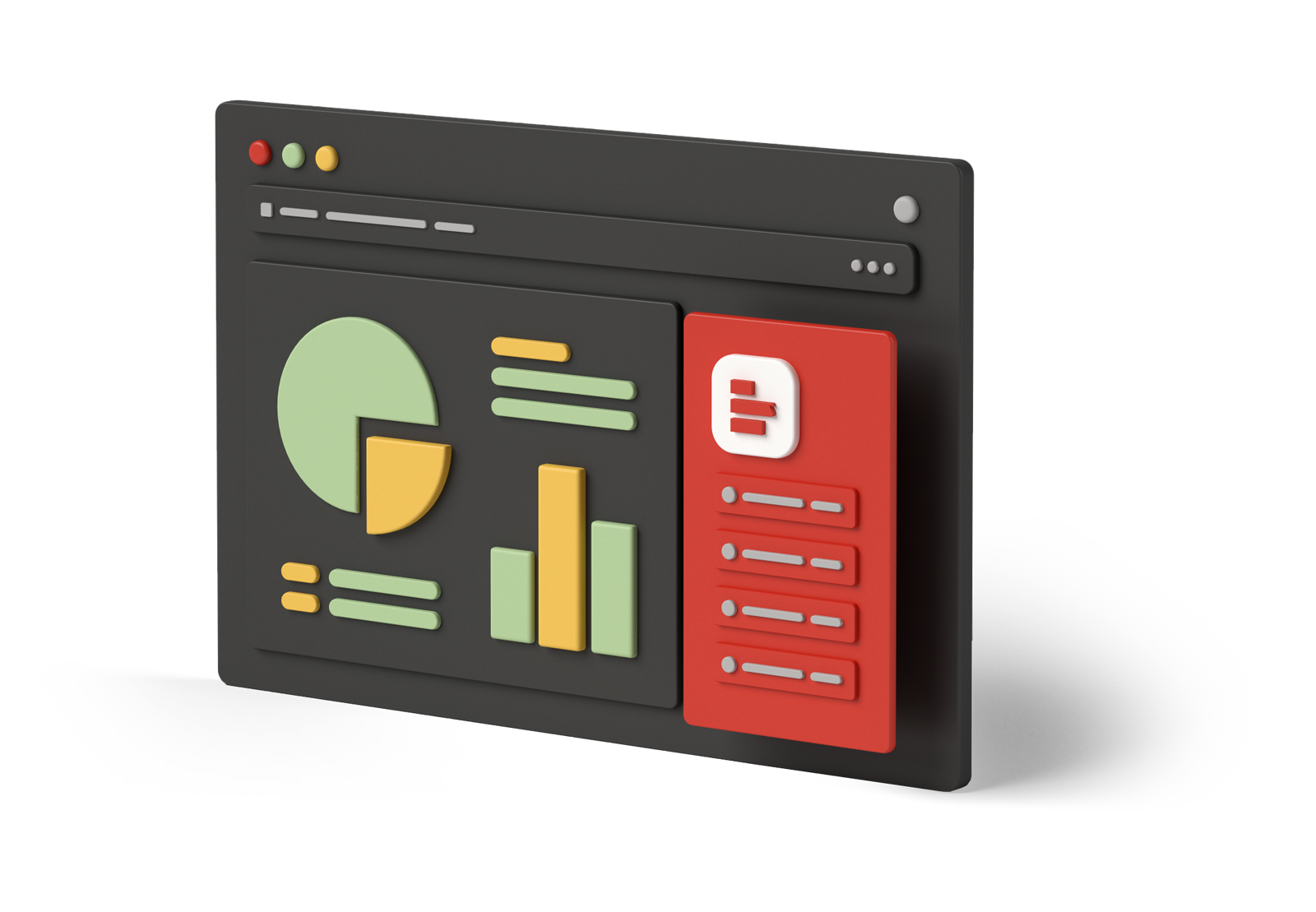
Przesuń darmowy szablon
Poznaj nasze gotowe szablony pulpitów nawigacyjnych Studia danych
